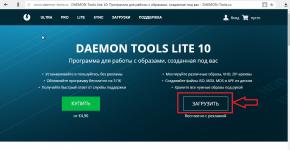Սկավառակի դեֆրագմենտ. Սկավառակի ապաֆրագմենտացիա - ինչու է դա անհրաժեշտ և ինչպես դա անել, Windows-ի ծրագրեր և կոմունալ ծառայություններ Ինչու է անհրաժեշտ սկավառակի դեֆրագրումը
Դեֆրագրման գործընթացը որոշ դեպքերում օգնում է արագացնել համակարգիչը, քանի որ դրա ընթացքում ֆայլերը միաձուլվում և խմբավորվում են, ինչը մեծացնում է դրանց ընթերցման արագությունը: Այնուամենայնիվ, դեֆրագրումը միշտ չէ, որ օգնում է բարելավել համակարգչի աշխատանքը:
Ինչպես է աշխատում մասնատումը
Երբ ֆայլը գրվում է կոշտ սկավառակի վրա, այն բաժանվում է մի քանի սեգմենտների՝ հեշտացնելու և արագ գրելու համար: Բայց նման խզումը բացասաբար է անդրադառնում սկավառակից տեղեկատվության ընթերցման արագության վրա, քանի որ բեկորների միջև կարող է դատարկ տարածություն լինել, որը նույնպես կարդացվում է: Եթե սկավառակի վրա չափազանց շատ մասնատվածություն կա, այսինքն, կան շատ «կոտրված» ֆայլեր, կա օպերացիոն համակարգի և (կամ) բուն սկավառակի անկայուն աշխատանքի վտանգ:
Ինչու՞ Windows-ը անմիջապես չի գրում ամբողջ ֆայլը, այլ ոչ թե մասերի: Այս ամենը բացատրվում է նրանով, որ կոշտ սկավառակը նույնպես բաժանված է հատվածների, որոնք ունեն սահմանափակ հզորություն, և պետք չէ բացառել, որ ձայնագրման արագությունը նույնպես սահմանափակ է։ Արդյունքում, ամենահեշտ ձևը ֆայլը մի քանի հատվածներում գրելն ու դրանք կլաստերի մեջ միավորելն է: Այնուամենայնիվ, այս փուլում կա դժվարություն, քանի որ հարևան հատվածները կարող են պարունակել տվյալներ չօգտագործվող ֆայլերի մասին (օրինակ, դրանք ջնջվել են):
Defragmentation-ը հավաքում է բոլոր ֆայլերը մեկ զանգվածի կամ կլաստերի մեջ, ինչը արագացնում է ընթերցման արագությունը և մեծացնում համակարգի կայունությունը: Նաև այս ընթացակարգի ընթացքում չօգտագործված ֆայլերի տվյալները ջնջվում են՝ հարևան հատվածներն ազատելու համար՝ հիմնական հատվածի հետ զանգվածի մեջ դրանց հետագա միաձուլման համար:
Դեֆրագրման և դրա կատարման գործիքների անհրաժեշտությունը
Եթե դուք ունեք տեղադրված HDD, ապա դեֆրագրումը պարտադիր է առնվազն ամիսը մեկ անգամ: Հակառակ դեպքում, դուք կարող եք նկատել համակարգչի աշխատանքի վատթարացում, տարբեր սխալներ և որոշակի կոշտ սկավառակի վրա տեղեկություններ գրելու/ընթերցելու երկար ժամանակահատվածներ: Այնուամենայնիվ, հաճախակի դեֆրագրումը նույնպես լավ բան չի բերում սկավառակի համար:
Օգտագործողները, ովքեր ունեն տեղադրված SSD կրիչ, պետք է իմանան, որ կարիք չկա այն դեֆրագրել, քանի որ դա չի բարձրացնի կատարողականությունը, այլ կարագացնի սկավառակի մաշվածության գործընթացը: SSD կրիչների այս հատկությունը բացատրվում է նրանով, որ դրա վրա տվյալները գրվում և կարդացվում են այլ կերպ, քան HDD-ից:

Դեֆրագրման ընթացակարգն իրականացնելու համար Windows-ի ներկառուցված ֆունկցիոնալությունը բավականին բավարար է, չնայած կան ծրագրեր երրորդ կողմի մշակողների կողմից, որոնք առաջարկում են ավելի լայն ֆունկցիոնալություն: Երրորդ կողմի ծրագրակազմը կարող է լինել վճարովի կամ անվճար (shareware): Բայց մի մոռացեք, որ երրորդ կողմի ծրագրերը, որոնք պնդում են, որ «օպտիմալացնում են համակարգչի աշխատանքը», կարող են վնասել ձեր համակարգչին կամ պարզվել, որ դրանք պարզապես անհարկի աղբ են:
Դեֆրագմենտացիայի իրականացում
Defragmentation-ը պետք է կատարվի միայն այն դեպքում, եթե սկավառակն իսկապես դրա կարիքն ունի: Բարեբախտաբար, ժամանակակից HDD կրիչները (հատկապես 1 TB և ավելի հզորությամբ) և օպերացիոն համակարգի տարբերակները փորձում են հնարավորինս արդյունավետ գրել մեծ ֆայլեր, դրանով իսկ նվազեցնելով այս ընթացակարգը տարեկան 2-3 անգամ:
Բայց եթե սկսում եք նկատել, որ համակարգիչը սկսել է ավելի դանդաղ աշխատել, հատկապես, եթե ավելացել է ծրագրերը բացելու, ֆայլերը մի թղթապանակից մյուսը փոխանցելու ժամանակը և այլն, ապա արժե հատուկ վերլուծություն կատարել և կոշտ սկավառակի օպտիմալացում: (վերջինս միայն այն դեպքում, եթե դրա կարիքը լինի): Այս ընթացակարգը ստանդարտ Windows գործիքների միջոցով կատարելու քայլ առ քայլ հրահանգները հետևյալն են.

Չնայած այն հանգամանքին, որ դեֆրագրումը կարող է կատարվել ֆոնային ռեժիմում, ավելի լավ է դա անել ձեռքով և չօգտագործել համակարգիչը մինչև դրա ավարտը կամ դրա վրա որևէ պարզ աշխատանք կատարել (տեքստային ֆայլերում աշխատել, երաժշտություն լսել և այլն):
Հրահանգներ SSD կրիչների համար
Եթե դուք ունեք տեղադրված SSD, ապա դրա ապաֆրագմենտացումը կտրականապես խորհուրդ չի տրվում: Նախ, դա անհրաժեշտ չէ, քանի որ տեղեկատվության գրելու, կարդալու և պահելու գործընթացը տարբերվում է HDD-ից: Երկրորդ, SSD-ները ավելի արագ են մաշվում, եթե դրանք կանոնավոր կերպով դեֆրագրվում են, քան HDD-ները:
Ելնելով դրանից՝ ավելի լավ է ամբողջությամբ անջատել ավտոմատ դեֆրագրումը այս տեսակի լրատվամիջոցների համար, որպեսզի Windows-ը չգործարկի այս գործընթացը հետին պլանում: Այս դեպքում հրահանգները հետևյալն են.

Հոդվածն ամփոփելու համար
- Պինդ կրիչներ (SSD) կարիք չունեն ապաֆրագրման;
- Ցանկալի է անջատել պլանավորված դեֆրագրումը կամ դեֆրագրման հաճախականությունը սահմանել ոչ ավելի, քան ամիսը մեկ անգամ;
- Միշտ վերլուծեք սկավառակները, այնուհետև, դրա տվյալների հիման վրա, կատարեք օպտիմալացում;
- Եթե սկավառակի մասնատման տոկոսը 5%-ից ցածր է, ապա ավելի լավ է չանել օպտիմալացում։
Defragmentation-ը անհրաժեշտ գործընթաց է ձեր համակարգիչը արագացնելու համար, բայց այն արդյունավետ կլինի միայն այն դեպքում, եթե այն օգտագործեք ստացված բոլոր տվյալների հիման վրա:
Ձեր ԱՀ-ի կոշտ սկավառակի դեֆրագմենտավորումը, այս հոդվածում մենք կպարզենք, թե որն է այս գործընթացը: Ինչո՞ւ են շատերը խոսում դրա մասին՝ որպես համակարգիչը արագացնելու հնարավորություն: Եվ նաև, ինչու՞ է մի քանի ամսվա ընդմիջումներով դեֆրագրումը կատարել, և ինչպե՞ս դա կազդի օպերացիոն համակարգի աշխատանքի վրա:
Եվ իհարկե, ես չեմ կորցնի շատ օգտատերերի վարկածը, ովքեր ամեն ֆորումում «գոռում են», որ համակարգչի համար դեֆրագմենտացիան իրականում շատ վնասակար գործընթաց է։ Ես ձեզ կասեմ ճշմարտությունը, և իմ գլխում ամեն ինչ կկազմի մեկ, ճիշտ պատկեր:
Ի՞նչ է դեֆրագրումը:
Դեֆրագմենտացիան գործընթաց է, որը թույլ է տալիս «դասավորել ձեր կոշտ սկավառակի վրա պահվող ֆայլերը ամենակարգավոր կառուցվածքի մեջ, որն իր հերթին հեշտացնում է ֆայլերի ավելի արագ ընթերցումն ու գրությունը»:
Եվ ահա, նույնիսկ ոչ բոլոր վստահ PC օգտվողները հասկանում են, թե ինչ է կատարվում, բայց ինչ պետք է անեն սկսնակները: Եկեք մեկընդմիշտ պարզենք, թե որն է այս խորամանկ գործընթացը, որը թույլ է տալիս արագացնել ձեր համակարգիչը:
Սկսենք նրանից, որ բոլոր ֆայլերը, որոնք մենք գրում ենք համակարգչին, հայտնվում են կոշտ սկավառակի վրա, որտեղ դրանք պահվում են այնքան ժամանակ, մինչև մեզ նորից անհրաժեշտ լինեն: Դուք պետք է իմանաք և հասկանաք, որ սկզբում ձեր բոլոր տվյալները գրանցվում են կարգով, մեկ առ մեկ «բջիջներ»կոշտ սկավառակ, դրանք նույնպես ներկայացված են որպես կլաստերներ: Այսպիսով, ինչն է սխալ, ֆայլերը գրանցվում են կարգով և ձայնագրվում, դրանք ոչ մեկին չեն անհանգստացնում:
Այս գործընթացը շատ ժամանակ է պահանջում: Դա, իհարկե, կախված է ձեր համակարգչի ֆայլերի քանակից, խառնաշփոթի խտությունից և համակարգչի ընդհանուր հզորությունից: Սա, ամենայն հավանականությամբ, կտևի մի քանի ժամ:
Դիտեք տեսանյութը՝ գործնական դաս կոշտ սկավառակի դեֆրագրման մասին:
Հուսով եմ այսքան նյութից և տեսանյութը դիտելուց հետո ձեզ համար պարզ դարձավ, թե ինչպես և ինչ է պետք ճիշտ անել։ Համենայն դեպս, դուք անպայման ստացել եք հիմնական գիտելիքները: Սկզբունքորեն, սա կարող է լինել հոդվածի ավարտը, բայց դեռ ստորև ես կպատասխանեմ մեկ այլ շատ կարևոր հարցի.
Ինչու է որոշ դեպքերում վնասակար համակարգչի դեֆրագրումը:
Պատկերացրեք իրավիճակը, դուք արդեն մի քանի տարի է, ինչ ապրում եք տարրական գիտելիքներով, պարբերաբար, արագացնում եք ձեր համակարգիչը՝ դեֆրագրում անելով։ Եվ թվում է, թե ամեն ինչ լավ է, բայց գալիս է այն օրը, երբ ինչ-որ ֆորումում կամ ընկերներից կտրականապես լսում ես. Սկսվում է խուճապ, ինչ-որ մեկը պարզապես վիճում է և ասում, որ ես միշտ այսպես եմ անում և ոչինչ, ամեն ինչ լավ է ստացվում:
Ինչ անել այս դեպքում, ում հավատալ, սա այն որոշումն է, որը կփորձեմ ձեզ փոխանցել։ Բայց իրականում յուրաքանչյուր հայտարարություն կարող է ճշմարիտ լինել: Բայց կոնկրետ իրավիճակի շրջանակներում։ Ո՞րն է բռնումը և ինչպիսի՞ իրավիճակներ կան:
Այո, ամեն ինչ իսկապես պարզ է. Կոշտ սկավառակների երկու տեսակ կա, և մի տարբերակում դեֆրագմենտացիան օգտակար է և անհրաժեշտ, իսկ երկրորդում՝ ավելորդ և նույնիսկ վնասակար։ Ներքևում ես պարզապես գրեմ, թե որ սկավառակները կարելի է արագացնել և որոնք ոչ անհրաժեշտ։ Մնում է միայն պարզել, թե ինչ տեսակի կոշտ սկավառակ կա ընթացիկ համակարգչի կազմաձևում և կայացնել երկու հնարավոր որոշումներից մեկը:
Այսպիսով, եթե ունեք.
- HDD ֆորմատի կոշտ սկավառակ - դեֆրագրումը օգտակար է և անհրաժեշտ:
- SSD ֆորմատի կոշտ սկավառակ - դեֆրագրումը ավելորդ է և վնասակար:
Եթե ինչ-որ բան չի ստացվում կամ նոր հարցեր կան, ես սպասում եմ ձեզ մեկնաբանություններում:
Գալիս է մի պահ, երբ համակարգչի սեփականատերը սկսում է նկատել, որ իր օգնականը սկսում է դանդաղ ու անարդյունավետ աշխատել։ Սա շտկելու ցանկությունն անխուսափելիորեն առաջանում է։ Հնարավոր է բարձրացնել կատարողականը գրեթե 65%-ով: Եվ սա ֆանտազիա չէ: Ծրագրային ապահովման մշակողները արդեն տրամադրել են դա: Դրա համար անհրաժեշտ է կոշտ սկավառակի դեֆրագրում. Եկեք միասին պարզենք, թե ինչ է դա և ինչու է դա անհրաժեշտ:
Կոշտ սկավառակի մասնատում
Նոր համակարգիչն ունի տվյալներ գրված իր դատարկ կոշտ սկավառակի վրա: Դրանք տարբեր չափերի են, բայց ձայնագրությունն ընթանում է հերթականությամբ՝ ֆայլից ֆայլ: Պահը գալիս է, և մի քանի ֆայլեր ջնջվում են, օրինակ, գտնվում են մեջտեղում: Որտեղ է գրվելու նոր ֆայլը, հատկապես, եթե այն ավելի մեծ է, քան ազատ տարածությունը: Հասկանալի է, որ հին չափը չի բավականացնի։ Իհարկե, կարելի է գրել այն հերթի վերջում և ջնջված ֆայլի դատարկ տեղը թողնել չօգտագործված։ Բայց համակարգը կազմաձևված է այնպես, որ հետագա ձայնագրություններում օգտագործվի սկզբին ավելի մոտ գտնվող ցանկացած ազատ տարածություն: Եթե տվյալների մեծ մասը չի տեղավորվում դատարկ տարածության մեջ, այն տեղափոխվում է ամբողջ տարածքի վերջ:
Ցանկացած համակարգչի օպերացիոն համակարգն ինքն է վերլուծում ազատ տարածությունը և նոր մեծ ծավալը բաժանում տրամաբանական մասերի։ Փաստորեն, կոչվում է տվյալների առանձին մասերի բաժանելու գործընթացը մասնատվածություն.
Եթե կոշտ սկավառակի տվյալները խիստ մասնատված են, համակարգչից որոշակի ժամանակ է պահանջվում առանձին մասերը գտնելու և դրանք նորից միասին հավաքելու համար: Հենց այս գործընթացն է դանդաղեցնում օպերացիոն համակարգը:

Համակարգչով գրանցված ծրագրերի և ֆիլմերի տվյալների բազաները, արձանագրությունները (տեղեկամատյանները) ամենալուրջ մասնատվածն են: Ֆիլմն ինքնին վնասված չէ, բայց բոլոր մասերը ցրված են տարբեր հատվածներում։ Արդյունքում, ընթերցումը դանդաղում է այն պատճառով, որ կոշտ սկավառակի գլուխը մի քանի շարժումներ է կատարում ամբողջ ֆայլը «կարդալու» համար: Եվ դա բացասաբար է անդրադառնում համակարգի ընդհանուր աշխատանքի վրա:
Defragmentation-ը կարգի է բերում համակարգը
Տակ defragmentationՍա վերաբերում է առանձին մասերը մեկ նշանակված վայրում հավաքելու գործընթացին: Այս դեպքում հավաքվում են մեկ ֆայլի բեկորներ, որոնք ցրված են կոշտ սկավառակի վրա: Բացի այդ, բոլոր գրանցված տվյալները հայտնվում են սկզբում, իսկ ազատ բջիջները՝ սկավառակի վերջում: Սա թույլ է տալիս.
- արագացնել տվյալների հասանելիությունը;
- բեռնել ծրագրերը և ֆայլերը ավելի արագ;
- բարձրացնել արդյունավետությունը ռեսուրսների ինտենսիվ ծրագրերում;
- բարձրացնել սկավառակի գրման արագությունը:
Փորձառու օգտվողները գնահատել են իրենց համակարգի կատարողականի ձեռքբերումները: Քանի որ սկավառակի ապաֆրագմենտացիան, երբ ճիշտ կազմաձևված է, կարող է բարելավել աշխատանքը: Սովորաբար բոլորը սահմանում են այս գործընթացը ժամանակացույցով օգտագործելու համար: Օրինակ՝ օրը մեկ անգամ, երբ մեքենան չի օգտագործվում: Խոշոր ընկերությունների սերվերների վրա այս գործընթացը կատարվում է անմիջապես, երբ ֆայլի կառուցվածքը շարունակաբար փոխվում է:
Ինչպես կարգի բերել համակարգը
Windows-ի բոլոր տարբերակներն ունեն ներկառուցված սկավառակի դեֆրագրման ծրագիր: Իսկ Windows XP-ի տարբերակից սկսած՝ այն կայուն է և լավ է աշխատում։
Windows Explorer-ում դեֆրագրումը սկսելու համար պարզապես աջ սեղմեք ցանկացած սկավառակի պատկերակի վրա: Համատեքստի ընտրացանկում կա ներդիր « Հատկություններ« Երբ այն բացվի, դուք պետք է գնաք « Ծառայություն«և այնտեղ ընտրեք կոճակը Գործարկել դեֆրագրման....

Դրանից հետո կբացվի ծրագրի պատուհանը:

Եթե այս ծրագիրը երբեք չի գործարկվել կամ այն արվել է շատ վաղուց, դուք պետք է ընտրեք կոճակը Վերլուծել սկավառակը.

Ավելի լավ կլինի, եթե այդ գործողությունները կատարվեն ադմինիստրատորի իրավունքներով։ Հակառակ դեպքում, ձեզանից կարող է պահանջվել մուտքագրել գաղտնաբառ:
Երբ համակարգը ավարտում է վերլուծությունը, ապա տողում « Վերջին մեկնարկը» տվյալները կհայտնվեն տոկոսներով, որոնք բնութագրում են ընտրված սկավառակի մասնատումը: Եթե դրանք գերազանցում են 10%-ը, ապա պետք է դիֆրագրել սկավառակը:
Եթե նախքան վերլուծությունը բաժնում « Սկավառակ«Պահանջվող սկավառակը չի ցուցադրվում, ինչը նշանակում է, որ դրա մեջ ինչ-որ սխալ կա։ Ձեզ անհրաժեշտ կլինի նախ վերականգնել այն, ապա նորից գործարկել դեֆրագրման ծրագիրը:
Բացի ծրագրային մեթոդներից, կա ևս մեկ մեթոդ՝ պատճենումը։ Ընտրված սկավառակի բոլոր տեղեկությունները պետք է պատճենվեն երրորդ կողմի լրատվամիջոցներին, օրինակ՝ շարժական կոշտ սկավառակի վրա, այնուհետև ետ: Այդ դեպքում բոլոր տվյալները այլևս չեն մասնատվի: Դա պարզ է թվում: Բայց կան խնդիրներ.
- Ձեզ անհրաժեշտ է մեդիա՝ ընտրված սկավառակից ոչ պակաս հզորությամբ:
- Այս գործողությունը չի կարող կատարվել համակարգի սկավառակի վրա:
- Այս գործողությունը չի տարածվում ցանցային թղթապանակների վրա:
Դեֆրագրման արագություն
Գործընթացի տևողության վրա ազդում են մի քանի գործոններ.
- Կոշտ սկավառակի հզորությունը: Եթե այն ունի ընդամենը 10 գիգաբայթ, ապա այն մշակելու համար կպահանջվի 3 րոպե։ Թերաբայթ սկավառակի վրա, և նույնիսկ եթե այն երբեք չի մաքրվել, դա կարող է տևել ամբողջ օրը:
- RAM-ի քանակը:
- CPU հաճախականությունը.
Բացի այդ, պայմանավորված այն հանգամանքով, որ տարբեր ծրագրեր օգտագործում են վերլուծության տարբեր ալգորիթմներ, գործընթացի ժամանակն ու որակը նույնպես կարող են զգալիորեն տարբերվել:
Դեֆրագմենտացիան չի հաջողվի, եթե ֆայլային համակարգը NTFS-ից, FAT-ից կամ FAT32-ից այլ չէ:
Բայց մյուս կողմից, եթե գործընթացը աշխատում է, համակարգչի վրա աշխատանքը չի կարող ընդհատվել:
Այսպիսով, ամբողջական ցիկլը կարող է զգալի ժամանակ խլել, ուստի ավելի լավ է դիֆրագրել սկավառակը գրաֆիկով գիշերը, երբ այն չի օգտագործվում:
Որո՞նք են առավելությունները.
- Բաժանված տվյալները միավորվում են մեկ բաժանման մեջ և լրացնում սկավառակի դատարկ բաժանմունքները։
- Բարելավում է համակարգչի աշխատանքը՝ կոշտ սկավառակից ավելի արագ կարդալու/գրելու շնորհիվ:
Սա է, փաստորեն, ինչու է անհրաժեշտ սկավառակի ամբողջական դեֆրագմենտացիա:
Ծրագրի գործարկման հաճախականությունը
Windows 7-ում այս գործընթացն ի սկզբանե արդեն կազմաձևված է ավտոմատ կերպով գործարկելու ժամանակացույցով, որը տեղի է ունենում շաբաթը մեկ անգամ: Մինչ օգտատերը քնած է, համակարգն ինքն է ապաֆրագմավորում սկավառակը: Դե, եթե համակարգիչը օգտագործվում է տվյալների մեծ հոսք մշակելու համար, որն անընդհատ փոփոխություններ է կատարում, ապա կարգավորումը կարող է սահմանվել ամեն օր աշխատելու համար:

Ֆլեշ կրիչներ և պինդ վիճակի կրիչներ (SSD)
Համար ֆլեշ կրիչներՍա ընդհանրապես խորհուրդ չի տրվում: Քանի որ դեֆրագրման ժամանակ տեղի են ունենում մեծ թվով «գրել/կարդալու» ցիկլեր, իսկ ֆլեշ հիշողության համար այդպիսի ցիկլերի քանակը խիստ սահմանափակ է: Այդ իսկ պատճառով նման գործընթացը կարող է ազդել ֆլեշ կրիչի ծառայության ժամկետի վրա, այն կնվազի։

Արդյո՞ք անհրաժեշտ է դա անել SSD կրիչներ. Քանի որ SSD կրիչները հիմնված են նույն տեխնոլոգիայի վրա, ինչ ֆլեշ կրիչներ, ավելի լավ է նման գործողություն չկատարել նրանց հետ: Իսկ Windows 7-ն արդեն նախատեսում է դեֆրագրման ավտոմատ անջատում, երբ համակարգը ճանաչում է SSD սկավառակը:

Եթե SSD սկավառակը վերլուծելիս դեռևս նկատվում է մասնատված ֆայլերի մեծ տոկոս, ապա ավելի լավ կլինի անել հետևյալը.
- Պատճենեք բոլոր տվյալները երրորդ կողմի լրատվամիջոցներին:
- Ձևաչափեք SSD սկավառակը:
- Կրկին վերադարձրեք բոլոր տվյալները դրան:
Եզրակացություն
Այժմ դուք ծանոթ եք այնպիսի «բարդ» և անհասկանալի գործընթացին, ինչպիսին է դեֆրագրումը։ Պարզ դարձավ, թե ինչի համար է դա անհրաժեշտ համակարգին և ինչպես ճիշտ իրականացնել այն։ Մի մոռացեք սկսել այս գործընթացը ժամանակին, և համակարգիչը միայն շնորհակալություն կհայտնի ձեզ:
Տեսանյութ թեմայի վերաբերյալ
Ձեր կոշտ սկավառակի ապաֆրագմենտացումը անհրաժեշտ է բոլոր մասնատված ֆայլերը խմբերի մեջ միավորելու համար: Ըստ էության, այն դասավորում է ֆայլի որոշ մասեր: Սա թույլ է տալիս արագորեն կարդալ այս ֆայլում պահված տվյալները, երբ մուտք գործեք այն: Բնականաբար, կոշտ սկավառակի դեֆրագրումից հետո այս կրիչի վրա տվյալների գրման արագությունը նույնպես մեծանում է։ Ցրված ֆայլերը խմբավորելուց հետո հայտնվում են ազատ կլաստերների խմբեր, որոնք գտնվում են միմյանց բավականին մոտ։ Այժմ, նոր տեղեկատվությունը ձայնագրելու համար, կարիք չկա այն տարածել տարբեր սկավառակների միջև Սկավառակի դեֆրագրումը դրականորեն է ազդում համակարգչի աշխատանքի և օպերացիոն համակարգի արագության վրա: Նույնիսկ եթե ֆայլը գրվել է նոր ապաֆրագմենտացված սկավառակի վրա, երաշխիք չկա, որ այն չի բաշխվի տարբեր հատվածների միջև: Օպերացիոն համակարգի ֆայլերի հսկայական քանակությունը անընդհատ փոխվում է: Սա նշանակում է, որ կլաստերները մաքրվում և վերագրվում են մի քանի անգամ: Բնականաբար, որոշ ֆայլերի համար նոր տվյալներ չեն կարող գրվել հենց ֆայլի «կողքին»: Խորհուրդ է տրվում դեֆրագրել ձեր կոշտ սկավառակը առնվազն ամիսը մեկ անգամ: Հիշեք, որ այս գործընթացը նվազեցնում է կոշտ սկավառակի ընթերցման գլուխը տեղափոխելու քանակը: Հաշվի առնելով այն փաստը, որ կոշտ սկավառակներն ունեն որոշակի աշխատանքային կյանք, ապա ֆրագմենտացիան կարող է երկարացնել կոշտ սկավառակի կյանքը: Դուք կարող եք ապաֆրագմենտացնել ձեր կոշտ սկավառակը՝ օգտագործելով Windows օպերացիոն համակարգի ստանդարտ գործիքներ կամ լրացուցիչ կոմունալ ծառայություններ: Ընտրությունը կախված է ձեր նախասիրություններից, սակայն այս գործընթացը չափազանց օգտակար է, և դրա անտեսումը կարող է հանգեցնել անդառնալի հետևանքների։
Տեսանյութ թեմայի վերաբերյալ
Համակարգչից երկար ժամանակ օգտագործելիս դրա վրա եղած տվյալները մասնատվում են։ Դեֆրագմենտացիան վերացնում է այս թերությունը, օգնում է բարձրացնել համակարգչի աշխատանքը և երկարացնում է կրիչների կյանքը:
Եթե օգտագործողը մեծ փոփոխություններ է կատարում օգտագործվող ֆայլում, սկավառակի հասանելի տարածքը կարող է անբավարար լինել: Այնուհետեւ տվյալները գրվում են հատվածներով։ Նմանատիպ իրավիճակ է առաջանում, երբ մեծ ֆայլեր գրվում են գրեթե լրիվ սկավառակի վրա: Երբ սկավառակի վրա քիչ դատարկ տեղ է մնում, բոլոր նոր տվյալները գրվում են դրան ցանկացած ազատ տարածքում: Ֆայլերը վերջանում են բազմաթիվ կտորների, որոնք գտնվում են սկավառակի տարբեր մասերում: Եթե տվյալների ջնջման և գրելու գործընթացները բավական հաճախ են տեղի ունենում, ապա սկավառակի մեծ մասը մասնատվում է: Սա զգալիորեն նվազեցնում է օպերացիոն համակարգի աշխատանքը, ֆայլեր մուտք գործելու և ծրագրերի գործարկման ժամանակը: Ֆայլը, ի վերջո, հավաքվում է մեկ ամբողջության մեջ, տվյալները պահվում են սկավառակի սկզբում, իսկ վերջում մնում է ազատ տարածք, ինչը նաև մեծացնում է ֆայլերի և թղթապանակների հասանելիության արագությունը: Կանոնավոր դեֆրագրման դեպքում սկավառակի ծառայության ժամկետը մեծանում է, քանի որ ընթերցման գլուխը զգալիորեն ավելի քիչ շարժումներ է կատարում: Դուք կարող եք կատարել defragmentation օգտագործելով հատուկ ծրագրեր: Օպերացիոն համակարգը սովորաբար ունի ներկառուցված ծրագիր այս գործընթացի համար: Այն օգտագործելու համար «Իմ Համակարգիչը» պատուհանում աջ սեղմեք այն սկավառակի վրա, որի վրա ցանկանում եք վերափոխել և «Գործիքներ» ցանկից ընտրեք «դեֆրագմենտ»: Հաջորդը, դուք կտեսնեք ծրագրի պատուհան, որտեղ դուք կարող եք նախ ընտրել սկավառակը վերլուծելու մասնատման աստիճանը, այնուհետև կատարել անհրաժեշտ գործողությունները: Առևտրային դեֆրագրման շատ ծրագրեր կան: Նրանք ավելի մանրակրկիտ կատարում են գործընթացը, հնարավոր է գործընթացը վարել հետին պլանում և ըստ տրված ժամանակացույցի. Սակայն սովորական օգտագործողի համար ներկառուցված դեֆրագրման ծրագիրը ամենից հաճախ բավարար է:
Տեսանյութ թեմայի վերաբերյալ
Աղբյուրներ:
- Կոշտ սկավառակի դեֆրագրմանիչների ակնարկ
- Ձեր կոշտ սկավառակի ապաֆրագմենտավորում
Դեֆրագրման գործընթացը սովորաբար կոչվում է կլաստերների բովանդակության կազմակերպում` անհրաժեշտ ֆայլերի հասանելիության արագությունը բարձրացնելու և համակարգչի աշխատանքը բարելավելու համար:

Տեղեկատվությունը պահվում է կոշտ սկավառակի վրա կոդավորված ձևով: Տվյալների պահպանման նվազագույն միավորը 1 կամ 0 արժեք ունեցող բիթ է: Բայթը հավասար է 8 տեղեկատվության տարբեր համակցություններում, այսինքն. 256 նիշ: Բայթերը միավորվում են կիլո-, մեգա-, գիգա- և տերաբայթների մեջ Որոշակի քանակի բայթերի խմբավորումը, որը նախատեսված է որոշակի քանակությամբ տեղեկատվության պահպանման համար, կոչվում է կլաստեր: Կլաստերների չափը թույլ չի տալիս բոլոր ընտրված տեղեկատվությունը պահել մեկ կլաստերի մեջ, ուստի տվյալները բաժանվում են հատվածների (առաջանում է մասնատման գործընթաց): Համակարգչային օպերացիոն համակարգը ապահովում է անհրաժեշտ թվով կլաստերներ՝ բոլոր անհրաժեշտ տեղեկությունները գրանցելու համար, սակայն չի տրամադրում դրա պահպանման հաջորդականությունը: Բացի այդ, աշխատանքային գործընթացի ընթացքում որոշ ֆայլեր խմբագրվում, ավելացվում և ջնջվում են: Այս ամենը հանգեցնում է տվյալների հետագա մասնատման և ֆրագմենտացման մակարդակի բարձրացմանը կոշտ սկավառակը թույլ է տալիս վերականգնել տեղեկատվության բեկորների տեղադրման հաջորդականությունը սկավառակի վրա և միավորել դատարկ կլաստերները Microsoft Windows օպերացիոն համակարգն ունի ներկառուցված defragmentation գործիք, որը թույլ է տալիս իրականացնել այս ընթացակարգը առանց լրացուցիչ երրորդ կողմի օգտագործման: ծրագրային ապահովում։ Գործողությունը կատարելու համար անհրաժեշտ է ընտրել սկավառակը, որը պետք է ապաֆրագմենտացվի և զանգահարեք դրա համատեքստի ընտրացանկը՝ աջ սեղմելով: Դուք պետք է ընտրեք «Հատկություններ» տարրը և անցեք բացվող երկխոսության տուփի «Գործիքներ» ներդիրը, որտեղ ընտրեք «Կատարել ապաֆրագմենտացիա» տարբերակը ֆայլերի և թղթապանակների ջնջում, նոր հավելվածների տեղադրում և տեղահանում և օգտագործվող օպերացիոն համակարգի թարմացման ընթացակարգերի իրականացում:
Աղբյուրներ:
- Defragmentation - օգտակար խորհուրդներ
Windows օպերացիոն համակարգի արագությունը աստիճանաբար նվազում է տարբեր գործոնների ազդեցության տակ, որոնցից մեկը կոշտ սկավառակի վրա գտնվող ֆայլերի մասնատումն է։ Սկավառակի ապաֆրագմենտացիան օգնում է լուծել այս խնդիրը:

Defragmentation-ը սկավառակի միջնորմների տրամաբանական կառուցվածքի օպտիմալացման և թարմացման գործընթաց է՝ ֆայլերը կլաստերների շարունակական հաջորդականության մեջ կազմակերպելու համար: Defragmentation-ը թույլ է տալիս արագացնել ֆայլերի ընթերցումը և գրելը, ինչը հանգեցնում է տարբեր ծրագրերի և ամբողջ օպերացիոն համակարգի արագության բարձրացմանը: Դա տեղի է ունենում, քանի որ գրելու և կարդալու գործողությունները կատարվում են ավելի բարձր արագությամբ, քան պատահական մուտքերը: Ավելի պարզեցված ձևով դեֆրագմենտացիան սկավառակի վրա ֆայլերի վերաբաշխման գործողությունն է, որպեսզի դրանք գտնվեն հարակից տարածքներում:
Խոշոր ֆայլերը զբաղեցնում են մի քանի կլաստերներ: Դատարկ սկավառակի վրա գրելիս անընդմեջ գրվում են նույն ֆայլին պատկանող կլաստերները։ Լրիվ սկավառակը չունի բավարար տարածքներ՝ ֆայլը տեղավորելու համար: Այնուամենայնիվ, ֆայլը դեռ գրված է, եթե սկավառակն ունի ձայնագրման համար բավարար ընդհանուր չափի մի քանի փոքր տարածք: Ֆայլն այս դեպքում գրված է որպես մի քանի հատված:
Ձայնագրման գործընթացում ֆայլը բեկորների բաժանելը կոչվում է ֆրագմենտացիա: Եթե սկավառակի վրա մեծ թվով մասնատված ֆայլեր կան, մեդիայի ընթերցման արագությունը նվազում է, քանի որ ժամանակ է պահանջվում ֆայլեր պարունակող կլաստերներ որոնելու համար: Համեմատած այլ լրատվամիջոցների, օրինակ, ֆլեշ հիշողության հետ, դրանց վրա որոնման ժամանակը կախված չէ այն բանից, թե ինչպես են գտնվում հատվածները, ուստի դրանց վրա մասնատումը գործնականում չի առաջանում:
Որոշ ծրագրեր պահանջում են, որ ֆայլերը պահվեն հաջորդական հատվածներում (օրինակ, Zalman VE-200 սկավառակի ներկառուցված էմուլյատորը նման պահանջ է ներկայացնում պատկերային ֆայլերի համար): Այս դեպքում նույնիսկ պինդ վիճակի սկավառակի տեղադրումը ձեզ չի փրկի դեֆրագրման անհրաժեշտությունից:
Ինչպե՞ս է կատարվում դեֆրագրումը:
Դեֆրագմենտացիան անհրաժեշտ է ֆայլային համակարգերում, ինչպիսիք են MS-DOS-ը և Microsoft Windows-ը, քանի որ նրանց կողմից աջակցվող ծրագրերը չեն պաշտպանում համակարգի բաղադրիչները մասնատումից: Այն կարող է սկսել նույնիսկ գործնականում դատարկ սկավառակի վրա՝ թեթև ծանրաբեռնվածությամբ:
Դեֆրագմենտացիան իրականացվում է հատուկ ապաֆրագմենտային ծրագրերի միջոցով, որոնք հասանելի են համակարգում նախապես տեղադրված հավելվածների շարքում և ունակ են բառացիորեն ֆայլեր հավաքել դրանց բեկորներից: Նրանց միակ թերությունը գործողության ցածր արագությունն է. երբեմն պետք է մի քանի ժամ սպասել, որպեսզի դեֆրագմենտացիան ավարտվի:
Ինչու՞ պետք է դեֆրագմենտացնել ձեր կոշտ սկավառակը:
Կոշտ սկավառակի մասին տեղեկատվությունը գրանցվում է կլաստերներով: Այն, ինչ օգտագործողը տեսնում է համակարգչում որպես մեկ ֆայլ, իրականում HDD հիշողության բջիջների հատվածների համակարգ է: Երբ ֆայլերը հաճախ տեղափոխվում, պատճենվում կամ ջնջվում են, մեկ ամբողջի տարրերը հայտնվում են միմյանցից հեռու, ինչը ազդում է ԱՀ-ի արագության վրա:
Դեֆրագրման անհրաժեշտության հստակ պատկերացում:
Քանի որ կլաստերի բեկորները շատ հեռավոր են, համակարգչից ավելի երկար է պահանջվում ֆայլերը կարդալու կամ գործարկելու համար: Սա ազդում է նրա աշխատանքի արագության վրա: Պարզ ասած՝ մեքենան սկսում է «դանդաղեցնել»։
Պարզության համար, հաշվի առեք այս օրինակը։ Ենթադրենք, դուք պետք է հավաքեք 100 կտորից բաղկացած փազլ նկար: Պատկերի տարրերի պատահականության վիճակը մինչև հավաքումը սկավառակի վիճակն է մինչև դեֆրագրումը: Աշխատանքի ավարտից հետո նկարը կհայտնվի իր սկզբնական տեսքով: Այլ կերպ ասած, թույլ է տալիս տեղեկատվությունը կազմակերպել կլաստերներում, միացնել ֆայլերի տարբեր տարրեր և գրել դրանք հարակից բջիջների սկավառակի վրա:
Դեֆրագրման առավելությունները
Եթե նկատում եք, որ ձեր համակարգիչը սկսում է ավելի դանդաղ աշխատել, դա նշանակում է, որ դուք պետք է կոշտ սկավառակի դեֆրագրում. Ընթացակարգը թույլ է տալիս.
Բարձրացնել ֆայլերի և ծրագրերի բացման/ներբեռնման արագությունը,
Բարձրացնել կատարողականությունը 3D խաղերում և վիդեո խմբագրման ծրագրերում,
Բարձրացնել նոր տվյալների սկավառակի վրա գրելու արագությունը,
Արագացրեք ՕՀ-ի բեռնումը (խոսքը օպերացիոն համակարգի բեռնման տարածքի դեֆրագրմաների մասին է):
Ձեր կոշտ սկավառակի ապաֆրագմենտավորումենթադրում է, որ կոշտ սկավառակի վրա ցրված ֆայլերի բեկորները հավաքվում և փոխանցվում են մոտ հեռավորության վրա: Այս դեպքում տվյալները կենտրոնացված են HDD-ի սկզբում: Կոշտ սկավառակի ծայրը ազատվում է նոր ֆայլեր գրելու համար, ինչը նույնպես դրական է ազդում ԱՀ-ի արագության բարձրացման վրա։
Դեֆրագրման նրբությունների մասին
Դեֆրագրման հաճախականությունը կախված է ֆայլերի հետ աշխատանքի ինտենսիվությունից: Ընդհանուր կանոնի համաձայն՝ այն իրականացվում է ամիսը մեկ անգամ։ Բայց եթե օբյեկտները հաճախ պատճենվում և ջնջվում են, ապա ֆրագմենտացիան ավելի հաճախ է պահանջվում: Օրինակ, խոշոր ընկերությունների սերվերների վրա այն կարելի է կատարել շաբաթը մեկ անգամ։
Կոշտ սկավառակի վրա ֆայլերի կազմակերպման գործընթացը երբեմն տևում է մի քանի ժամ: Այդ իսկ պատճառով այն հաճախ գործարկվում է գիշերը, որպեսզի առավոտ ֆայլեր բացելիս ստանաք աշխույժ HDD՝ բարձր կատարողականությամբ:
Ինչպես դեֆրագրել կոշտ սկավառակը
Windows OS-ն ունի ներկառուցված ապաֆրագմենտ, որը հեշտությամբ կարելի է գտնել «Գործիքներ» ներդիրի «C» տեղային սկավառակի հատկություններում: Նախ, մեխանիզմը կատարում է կոշտ սկավառակի վերլուծություն՝ ընդգծելով մասնատված տարածքները գունավոր: Այնուհետև սկսվում է դեֆրագրման ընթացակարգը։

Անպահանջ օգտվողների համար Windows-ի այս գործիքը բավարար է, բայց կան բազմաթիվ այլ սեփականության ծրագրեր, որոնք հաղթահարում են ֆայլերը շատ ավելի արագ և արդյունավետ կազմակերպելու խնդիրը: Նրանցից յուրաքանչյուրն ունի իր գործառնական ալգորիթմը և, համապատասխանաբար, դեֆրագրման որակը: Համապատասխան ծրագրաշարի ընտրությունը կախված է ձեզանից: